proteus如何批量修改元件参数值
来源:网络收集 点击: 时间:2024-08-19【导读】:
每当我们要修改十几个一样元件的电压时,一个一个修改肯定很麻烦,可以采取以下方法。品牌型号:Proteus 8.9系统版本:操作系统Windows 10方法/步骤1/11分步阅读 2/11
2/11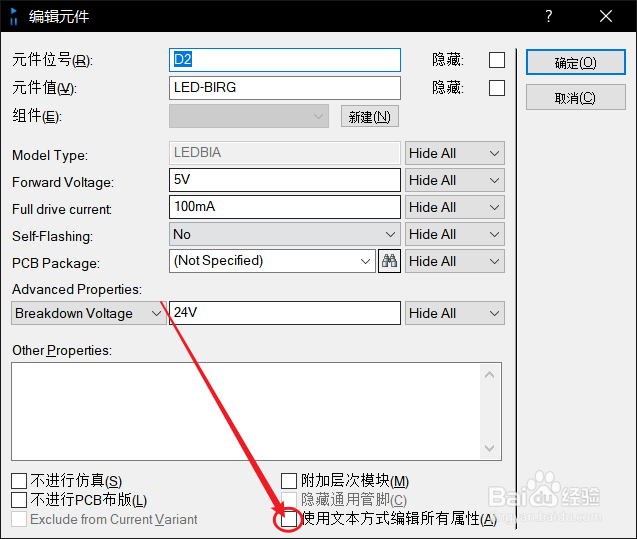 3/11
3/11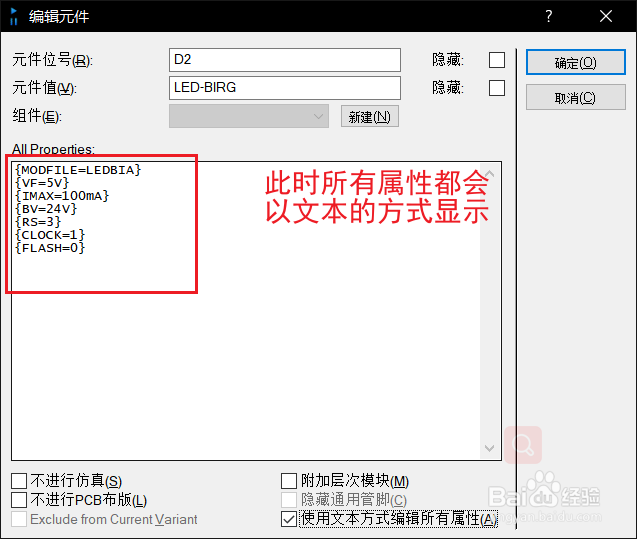 4/11
4/11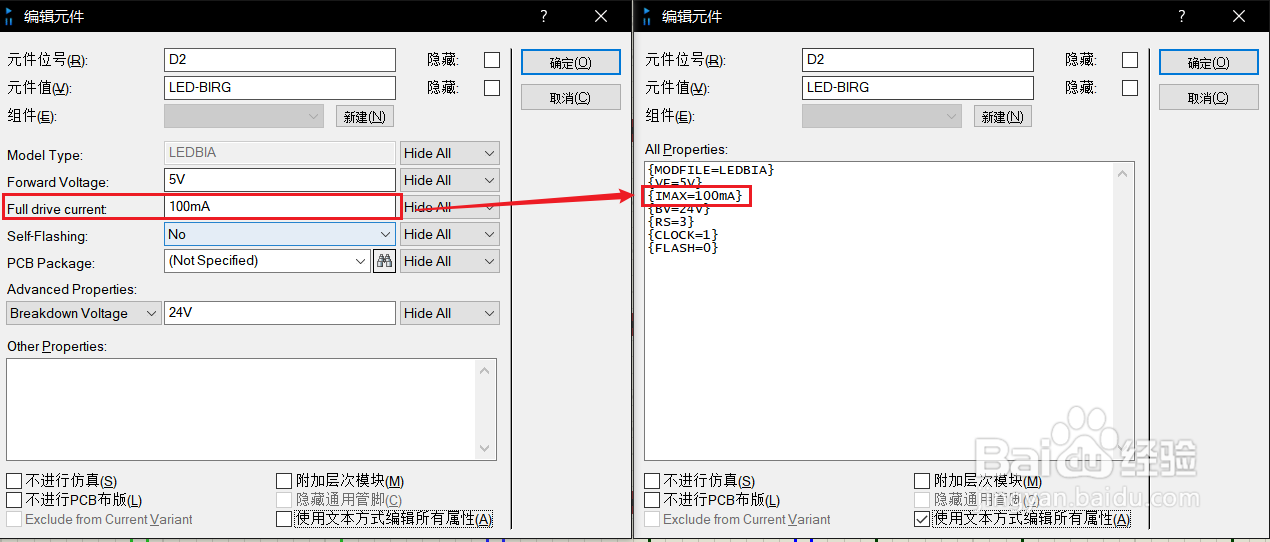 5/11
5/11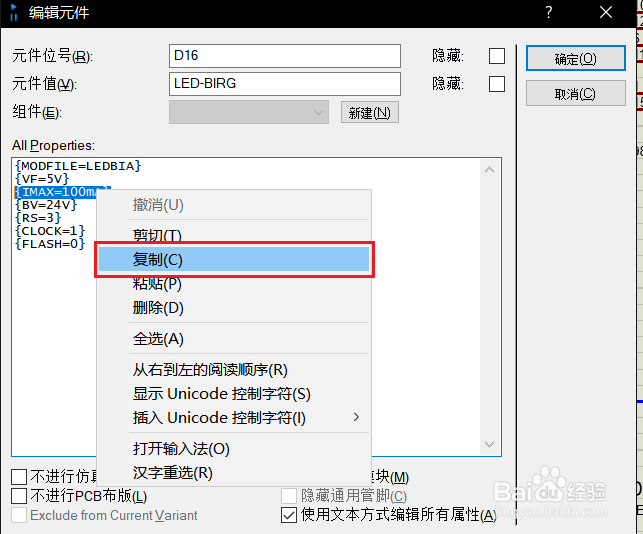 6/11
6/11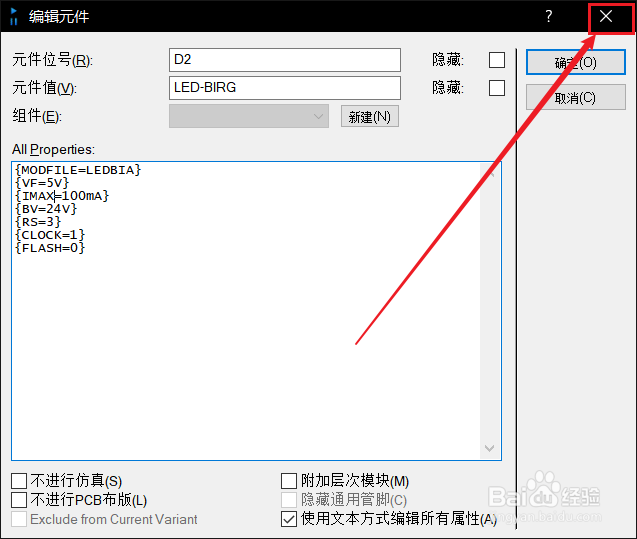
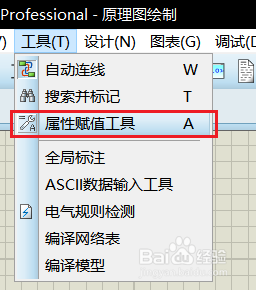 7/11
7/11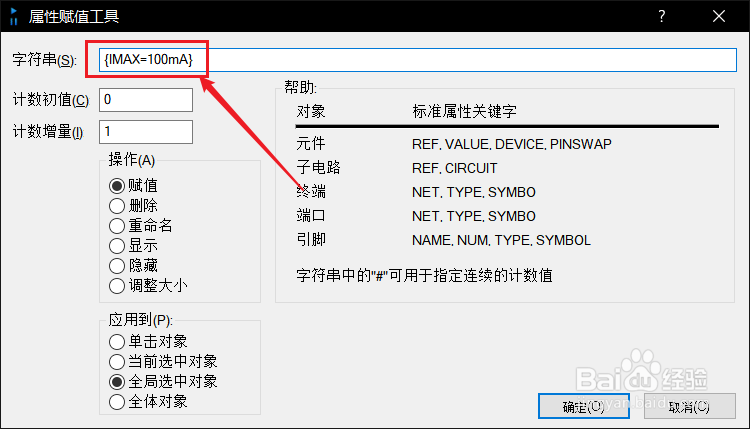
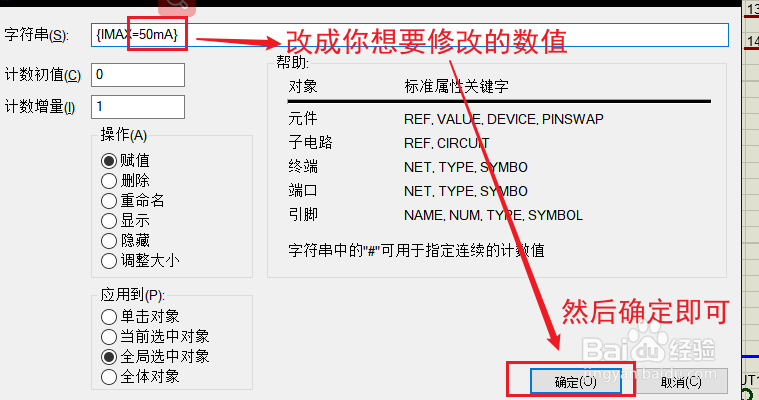 8/11
8/11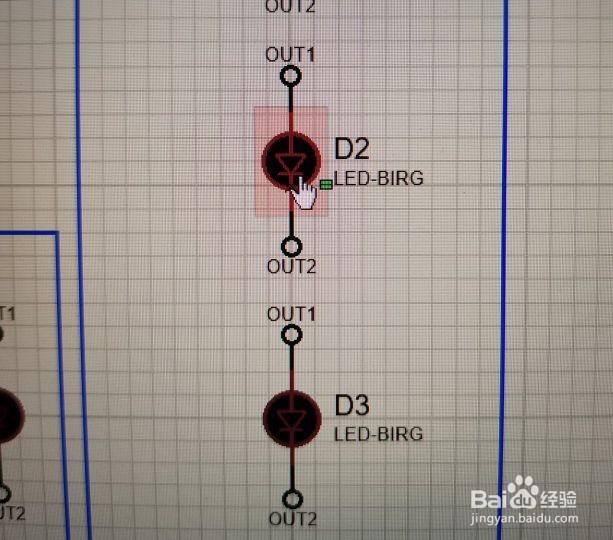 9/11
9/11 10/11
10/11
打开想要修改那一类的元件的属性界面,比如我这个是LED灯。
 2/11
2/11勾选右下角的“使用文本方式编辑所有属性”。
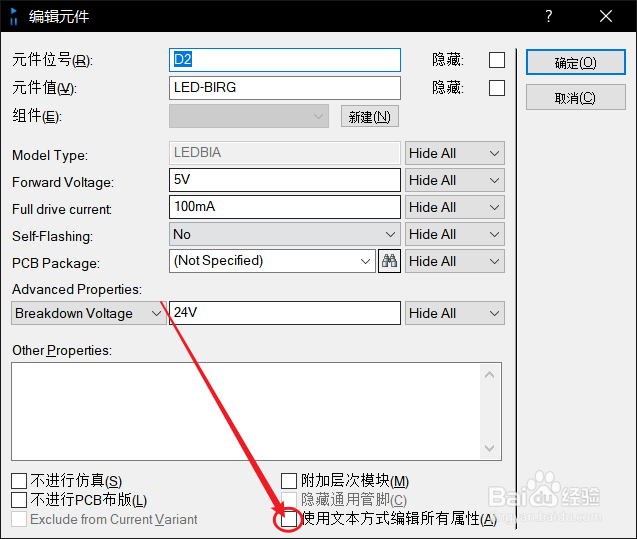 3/11
3/11此时所有的属性都是以文本的方式显示出来了。
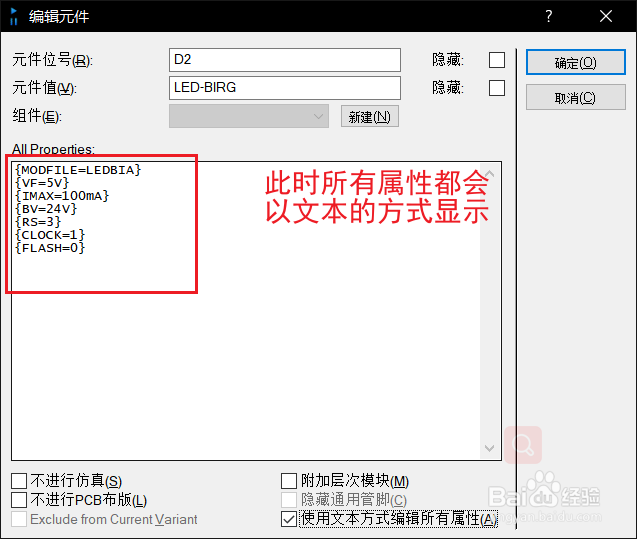 4/11
4/11然后对比之前的界面,找到你想要修改属性的文本,比如我想要修改LED的最大电流,这时我们可以看到有个“{IMAX=100mA}”正好对应。
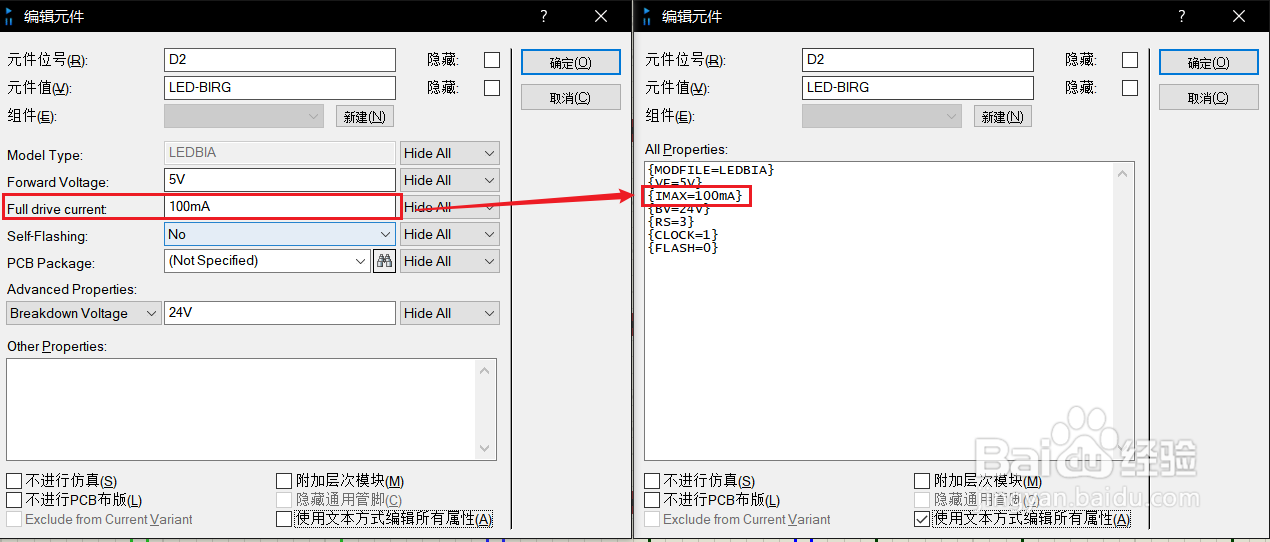 5/11
5/11然后我们复制你那个属性的文本,我这里就是复制“{IMAX=100mA}”。
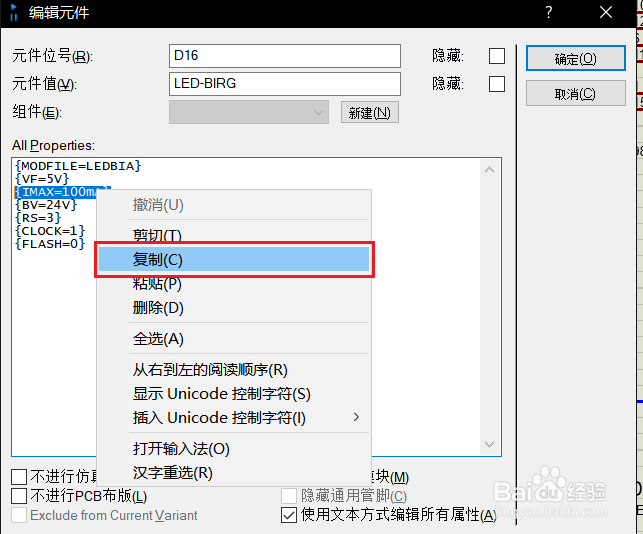 6/11
6/11然后点右上角的“X”关掉之前的界面,再点一下空白的地方,确保鼠标没有选中任何元器件,点击“工具”→“属性赋值工具”。
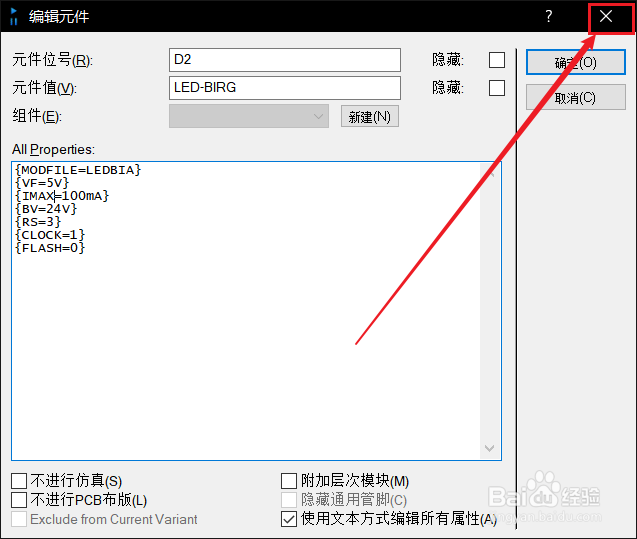
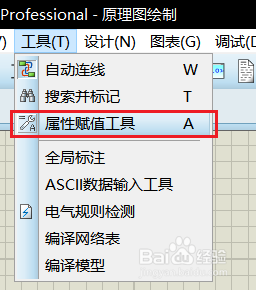 7/11
7/11然后把你之前复制的东西粘贴进去,再把里面的数值改成你想要更改的数值,比如我的电流想要更改为50mA,我就改成“{IMAX=50mA}”,再之后直接点确定就行。
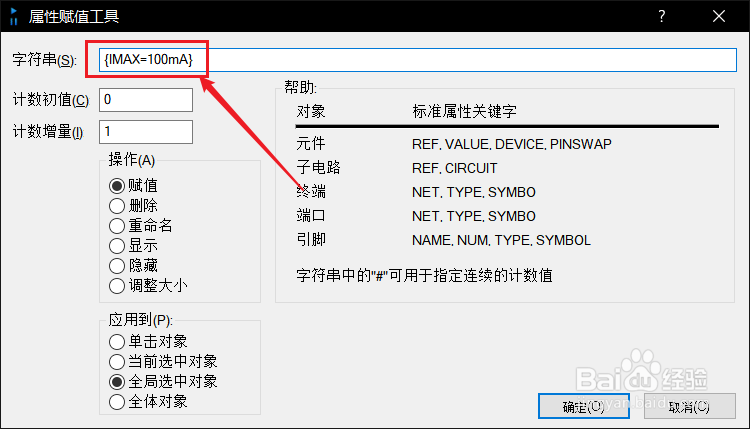
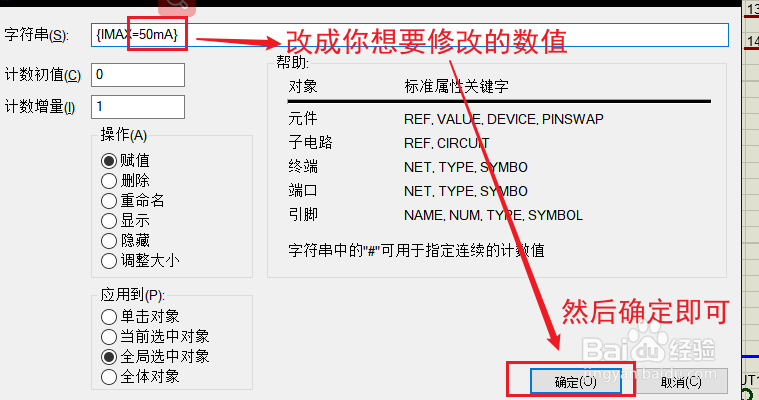 8/11
8/11此时鼠标右上边会有两个绿色的横杆,在这种状态下再点击其他要修改数值的元器件就可以了。
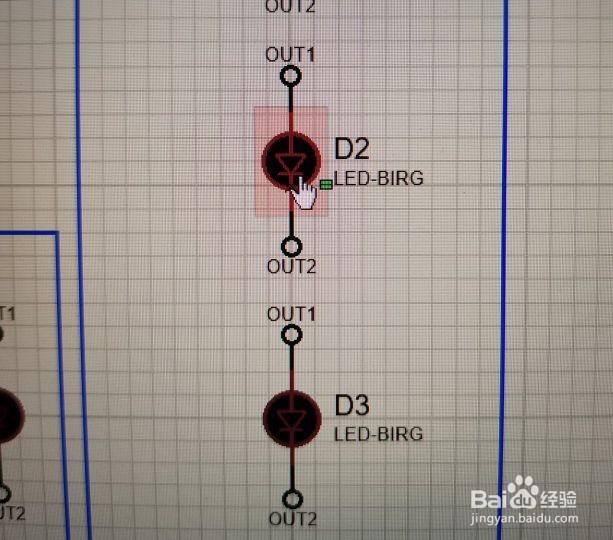 9/11
9/11这时我们可以看到其他被点击的元器件都改变了电流数值,都是50mA
 10/11
10/11如果想让鼠标退出这种修改的状态,只要再点击属性赋值工具然后点取消就可以让鼠标恢复正常状态了。
11/11创作不易,如果对你有帮助的话,点个投票再走呗~感谢!!
注意事项如果在属性赋值工具页面点击确定后,鼠标没有任何变化,请再一次确认你在进页面之前鼠标没有选中任何元器件
我的版本是V8.9版本,其他版本不知道是否有效
版权声明:
1、本文系转载,版权归原作者所有,旨在传递信息,不代表看本站的观点和立场。
2、本站仅提供信息发布平台,不承担相关法律责任。
3、若侵犯您的版权或隐私,请联系本站管理员删除。
4、文章链接:http://www.1haoku.cn/art_1140460.html
上一篇:农村葬坟乱葬怎么办
下一篇:保卫萝卜2地下庄园第1关攻略
 订阅
订阅